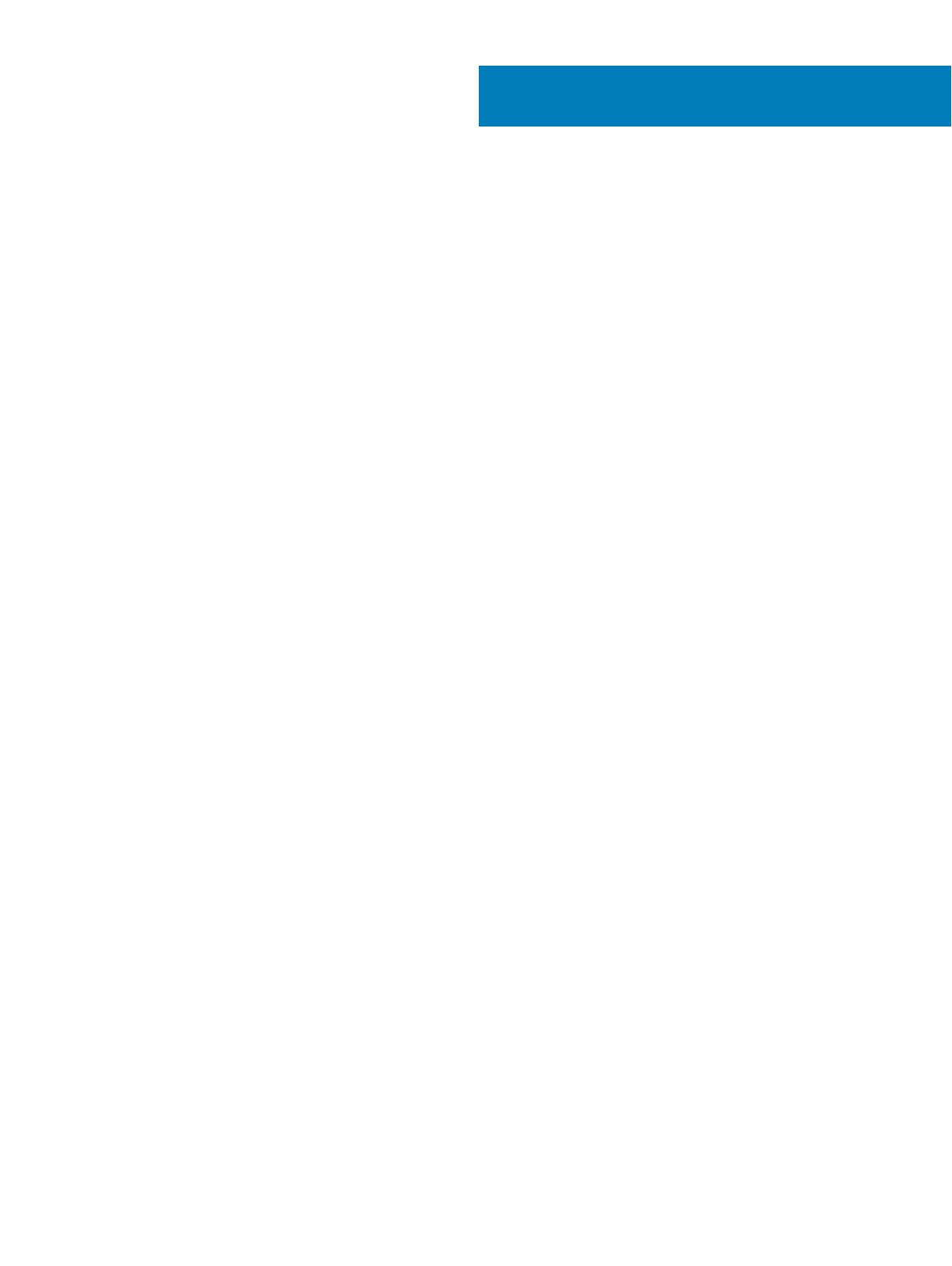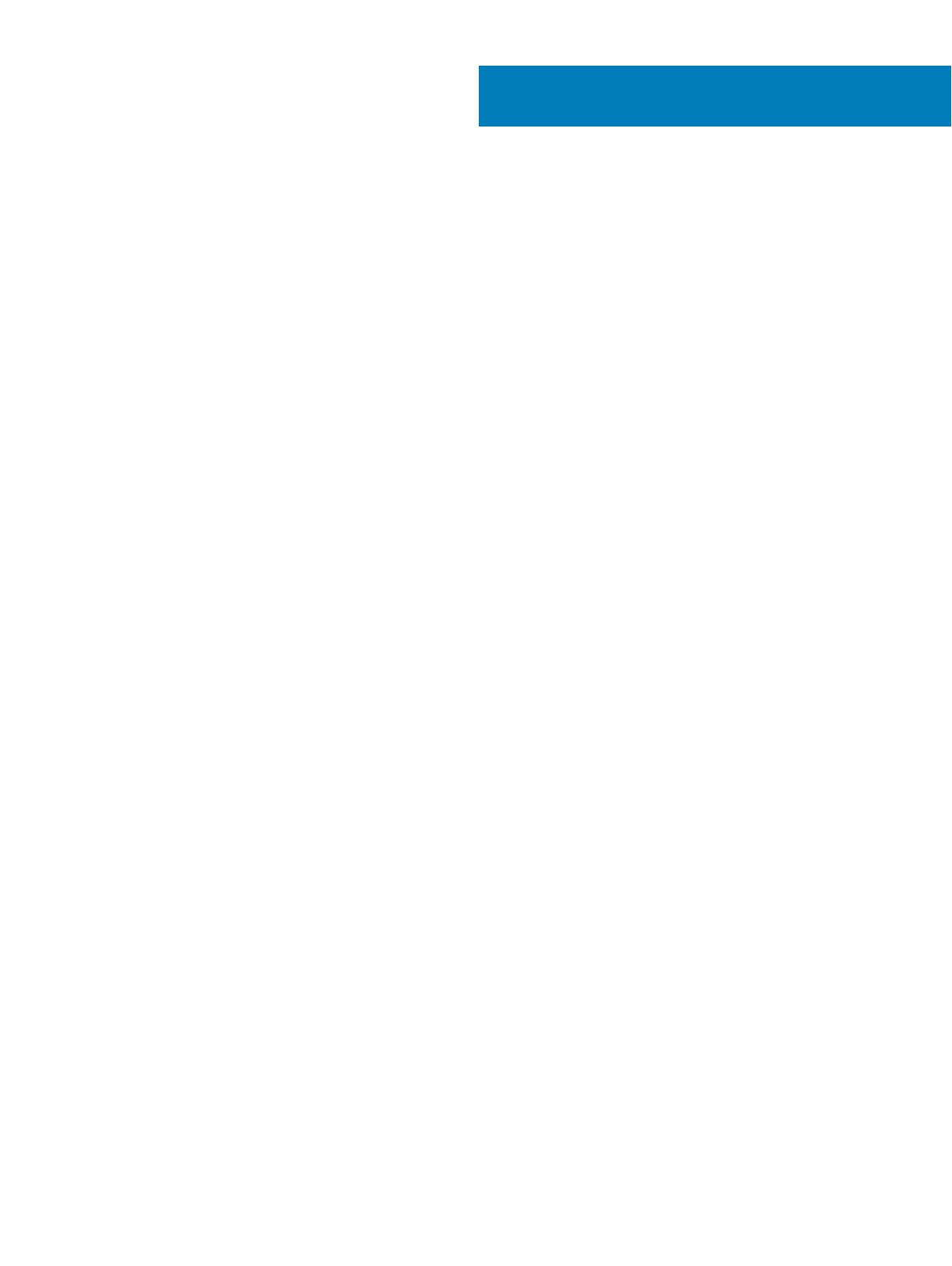
Obsah
1 Práca na počítači............................................................................................................................................5
Bezpečnostné pokyny....................................................................................................................................................... 5
Vypnutie počítača – Windows 10.....................................................................................................................................5
Pred servisným úkonom v počítači.................................................................................................................................. 6
Po dokončení práce v počítači..........................................................................................................................................6
2 Technológia a komponenty.............................................................................................................................7
Procesory............................................................................................................................................................................ 7
DDR4....................................................................................................................................................................................7
Podrobnosti o pamäti DDR4........................................................................................................................................7
Chyby pamäte...............................................................................................................................................................8
Vlastnosti rozhrania USB...................................................................................................................................................8
USB 3.0/USB 3.1 Gen 1 (SuperSpeed USB).............................................................................................................9
Rýchlosť.........................................................................................................................................................................9
Využitie........................................................................................................................................................................ 10
Kompatibilita................................................................................................................................................................10
Port HDMI 2.0....................................................................................................................................................................11
Vlastnosti rozhrania HDMI 2.0................................................................................................................................... 11
Výhody HDMI...............................................................................................................................................................11
3 Demontáž a inštalácia komponentov.............................................................................................................12
Odporúčané nástroje........................................................................................................................................................12
Zoznam rozmerov skrutiek.............................................................................................................................................. 12
Rozmiestnenie súčastí základnej dosky počítača vo formáte Micro.......................................................................... 13
Bočný kryt......................................................................................................................................................................... 13
Demontáž bočného krytu.......................................................................................................................................... 13
Montáž bočného krytu...............................................................................................................................................15
Zostava pevného disku.....................................................................................................................................................17
Demontáž zostavy 2,5-palcového pevného disku.................................................................................................. 17
Demontáž 2,5-palcového pevného disku z konzoly pevného disku.....................................................................18
Montáž 2,5-palcového pevného disku do konzoly pevného disku....................................................................... 19
Montáž zostavy 2,5-palcového disku.......................................................................................................................19
Ventilátor systému........................................................................................................................................................... 20
Demontáž ventilátora chladiča................................................................................................................................. 20
Montáž ventilátora chladiča...................................................................................................................................... 21
Reproduktor......................................................................................................................................................................22
Demontáž reproduktora............................................................................................................................................ 22
Montáž reproduktora.................................................................................................................................................23
Pamäťové moduly.............................................................................................................................................................24
Demontáž pamäťového modulu............................................................................................................................... 24
Inštalácia pamäťového modulu................................................................................................................................. 25
chladiča............................................................................................................................................................................. 26
Demontáž chladiča.................................................................................................................................................... 26
Obsah
3